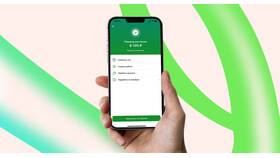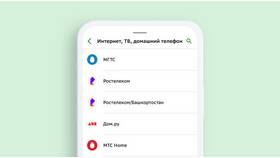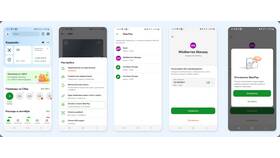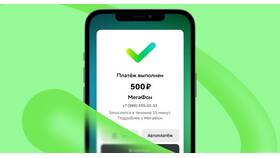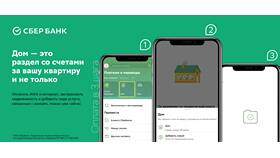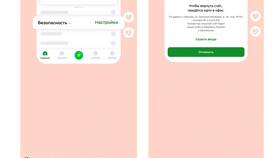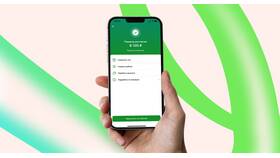Сбербанк Онлайн позволяет входить в приложение с помощью отпечатка пальца, что ускоряет авторизацию и повышает безопасность. Ниже приведена пошаговая инструкция по настройке этой функции.
Содержание
Требования для настройки входа по отпечатку
- Мобильное устройство с поддержкой сканера отпечатков пальцев.
- Установленное приложение Сбербанк Онлайн последней версии.
- Активная учетная запись в Сбербанк Онлайн с подключенным мобильным банком.
Пошаговая настройка входа по отпечатку
Откройте приложение Сбербанк Онлайн
Запустите приложение и авторизуйтесь стандартным способом (по логину и паролю или с помощью СМС).
Перейдите в настройки безопасности
В меню приложения найдите раздел "Настройки" или "Профиль", затем выберите "Безопасность".
Активируйте вход по отпечатку пальца
В разделе безопасности найдите пункт "Вход по отпечатку пальца" и переведите переключатель в активное положение.
Подтвердите настройку
Система запросит подтверждение через пароль или СМС. Введите необходимые данные.
Добавьте отпечаток пальца
Следуйте инструкциям на экране, чтобы система запомнила ваш отпечаток. Возможно, потребуется несколько раз приложить палец к сканеру.
Что делать, если функция не работает?
- Проверьте, поддерживает ли ваше устройство сканирование отпечатков.
- Убедитесь, что в настройках телефона разрешен доступ к сканеру отпечатков для Сбербанк Онлайн.
- Обновите приложение до последней версии.
- Перезагрузите устройство и попробуйте снова.
Преимущества входа по отпечатку
| Быстрота | Не нужно вводить пароль каждый раз. |
| Безопасность | Биометрические данные сложнее подделать. |
| Удобство | Доступ к приложению в одно касание. |
Теперь вы можете входить в Сбербанк Онлайн быстро и безопасно, используя отпечаток пальца.